Íåñêîëüêî îñíîâîïîëàãà ùèõ êîíöåïöèé, Âûáî, Ïå²åêë ÷àòåëè – Инструкция по эксплуатации Roland VS-2000
Страница 66: Ïà²àìåò²û è âåëè÷èíû, Несколько основополагающих концепций, Выбор, Переключатели, Параметры и величины
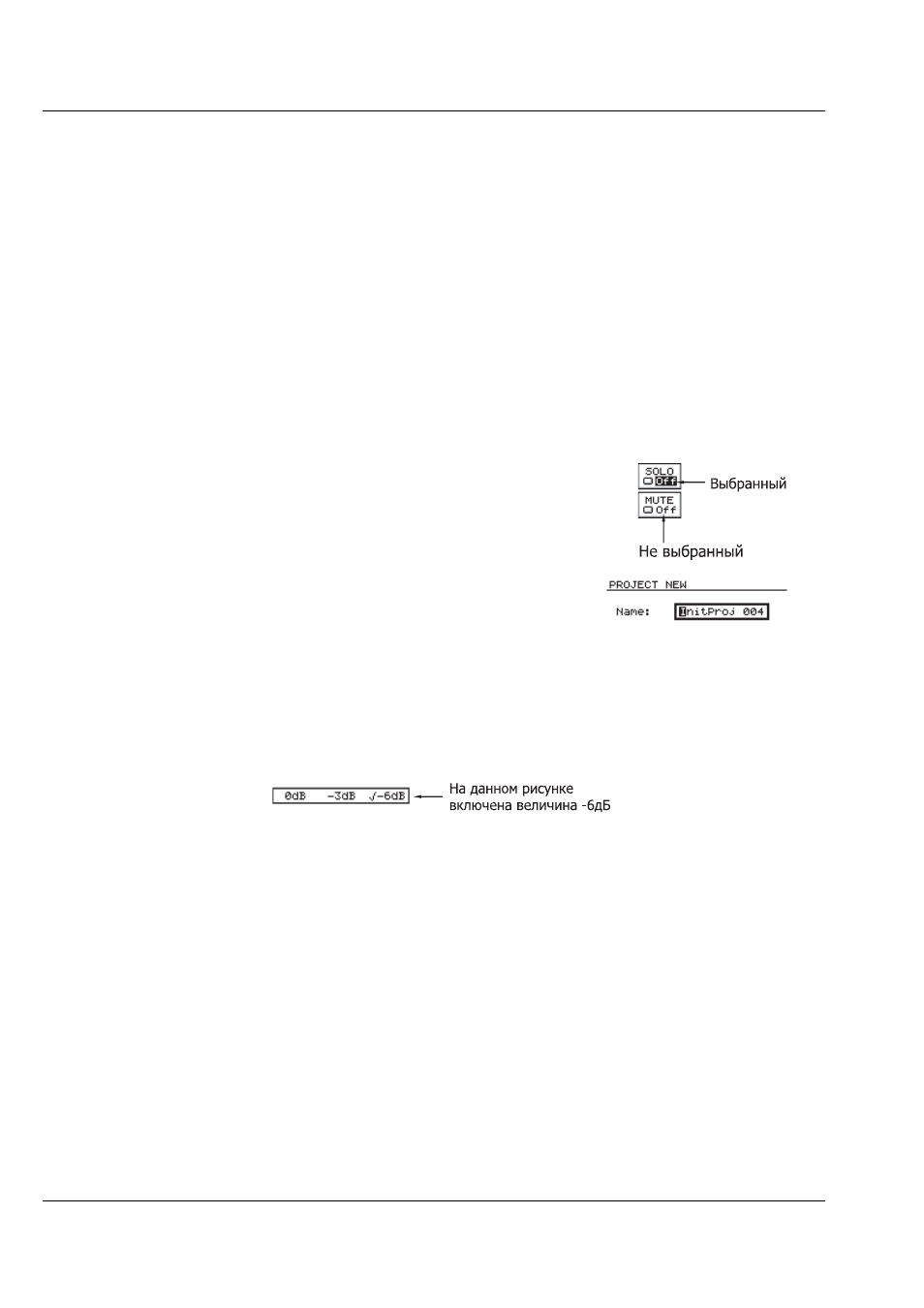
4 - Назначения и базовые операции
68
www.tic-tac.com.ua
Roland VS-2000 Руководство пользователя
Несколько основополагающих концепций
Выбор
Перед началом внесения изменений в VS-2000 вам потребуется сначала выбрать это самое
изменение. Относительно физического управления все предельно понятно: чтобы начать
перемещать фейдер, за него нужно взяться пальцами. Это правило также относится к
пунктам, показанным на дисплее VS-2000. Если вы выбираете что-нибудь на дисплее, то
сообщаете VS-2000 что собираетесь что-то сделать с выбранным пунктом. Самый
общепринятый путь: можно использовать кнопки курсора или кликнуть мышью на
желаемый пункт. Как только будет сделан выбор, можно выполнять желаемые изменения с
помощью соответственного инструмента.
Когда вы выбираете один пункт, высвеченный на дисплее и затем
второй, вы перемещаете "курсор выбора"
VS-2000 показывает ваш текущий выбор. Часто выбранный пункт
"выделяется" - изменяется цвет его изображения. Например,
текст высвечивается белым цветом на темном фоне.
Переключатели
Некоторые назначения в VS-2000 представлены в виде выключателей. Типично, они имеют
два варианта отображения:
•
В виде коробочки - когда выключатель включен, он темнеет. Если выключен, то не
темнеет.
•
Как проверенный пункт - если проверяется величина, он включен. Если нет, он
выключен.
Параметры и величины
До этого момента в Руководстве вы использовали слово "назначение" чтобы описать то, что
вы можете отрегулировать. В качестве правильного термина здесь должно применяться
слово "параметр", которым мы и будем пользоваться с этого момента (за исключением
нескольких случаев, где более понятным будет использование термина "назначение"). Когда
вы выполняете регулировку параметра, вы изменяете его "величину". Можно назначить
параметр с помощью кнопок перемещения курсора - см. ниже - и лимба Time/Value или с
помощью мыши (стр. 70).